一 、资源


2、提/*取/*码:ad9f
二、安装
1、安装 ArcGIS10.2 Desktop 。
下载并解压ArcGIS10.2***.zip,创建一个文件夹,将ArcGIS10.2_DesktopCN(中文***).ios解压进去,然后双击setup.exe,
1)点击下一步
2)勾选:我接收许可协议,并点击下一步
3)选择 自定义安装 ,然后选择 下一步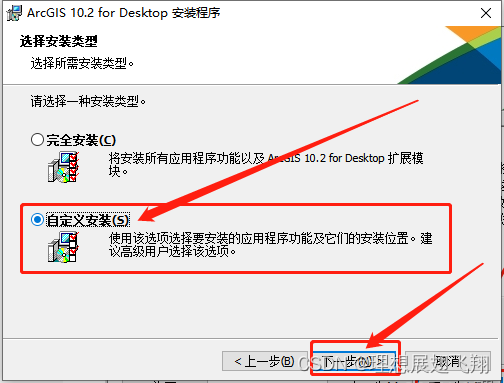
4)选择一个自己喜欢的安装位置,下一步
5)继续 下一步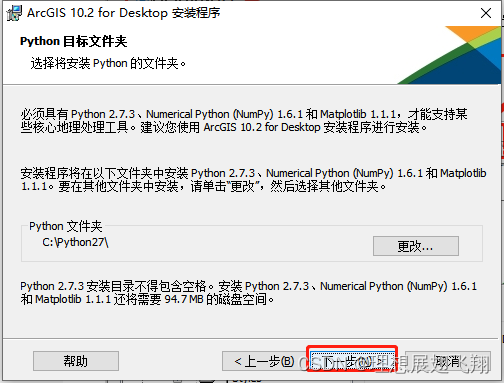
6、直接点击 安装
7)需要等个十来分钟,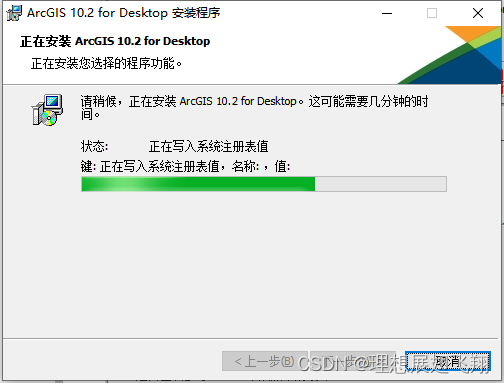
8)点击完成
9)直接点击 确认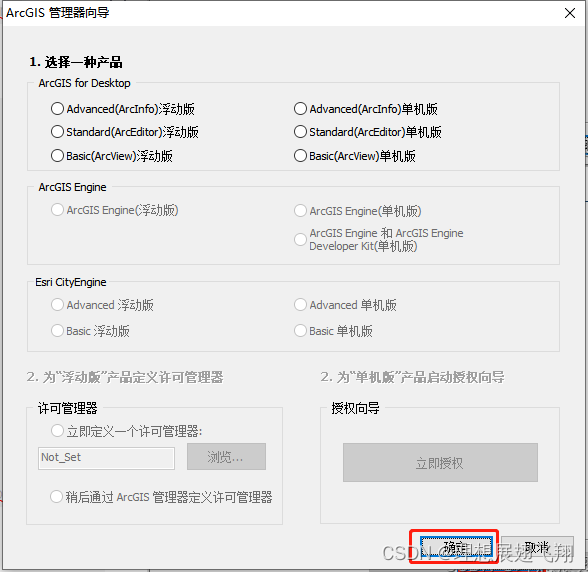
10)直接点击 确认
11、点击 确认 即可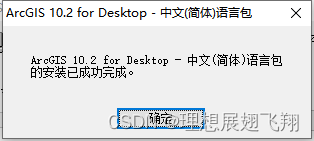
2、安装License Manager。
进入LicenseManager文件夹,然后双击setup.exe,
1)点击 Next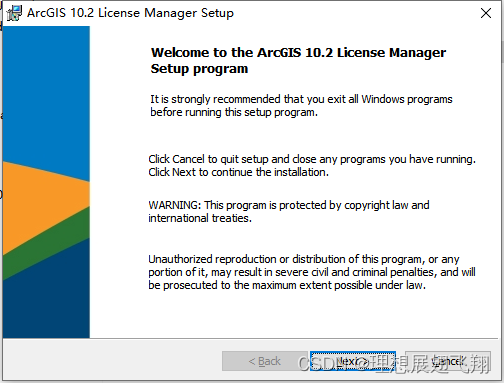
2)选择 I accept the license agreement ,然后点击 Next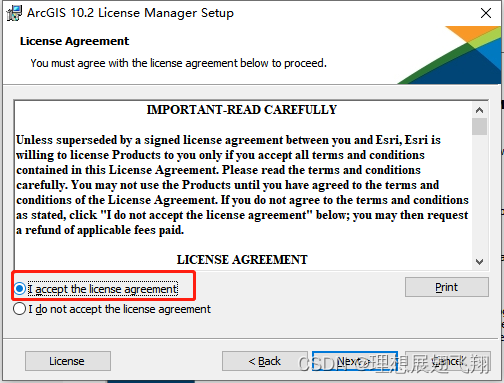
3)选择一个自己喜欢的安装目录,点击Next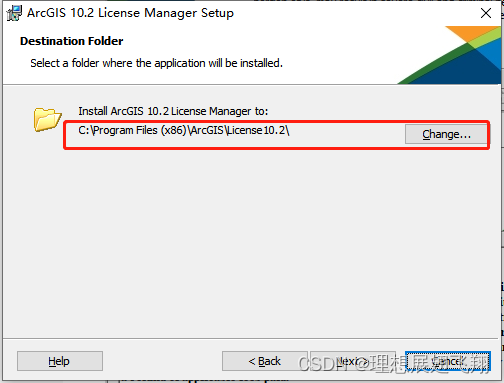
4)点击 Install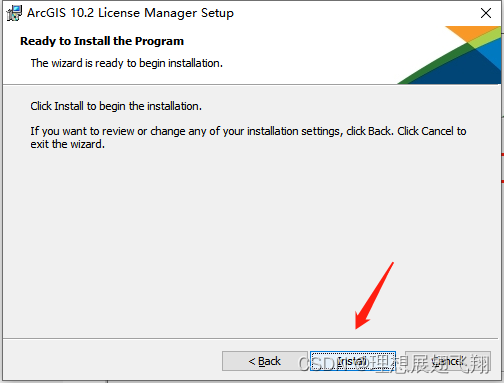
5)等待安装完成 ,然后点击 Finish 完成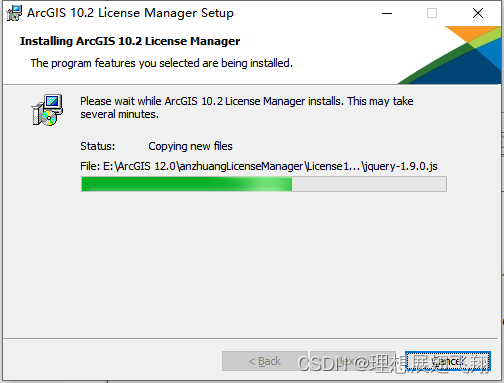
6)然后弹窗框选择“Start/Stop License Service”,选择“Stop”先停止运行,然后点击"OK"
三、pj
1、找到arcgis10.2**文件夹,将ARCGIS.exe、service.txt覆盖License Manager安装主目录下bin文件夹内的内容(替换掉原来的文件)。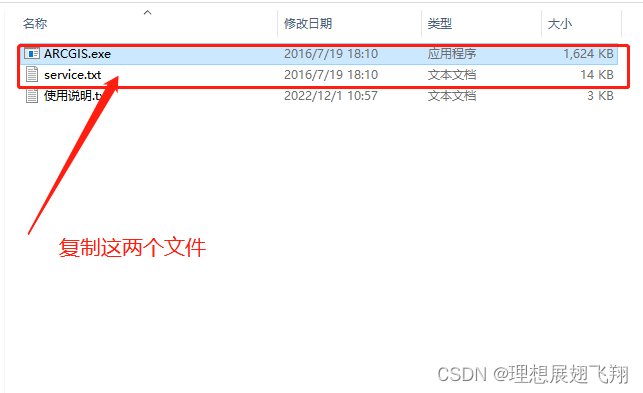
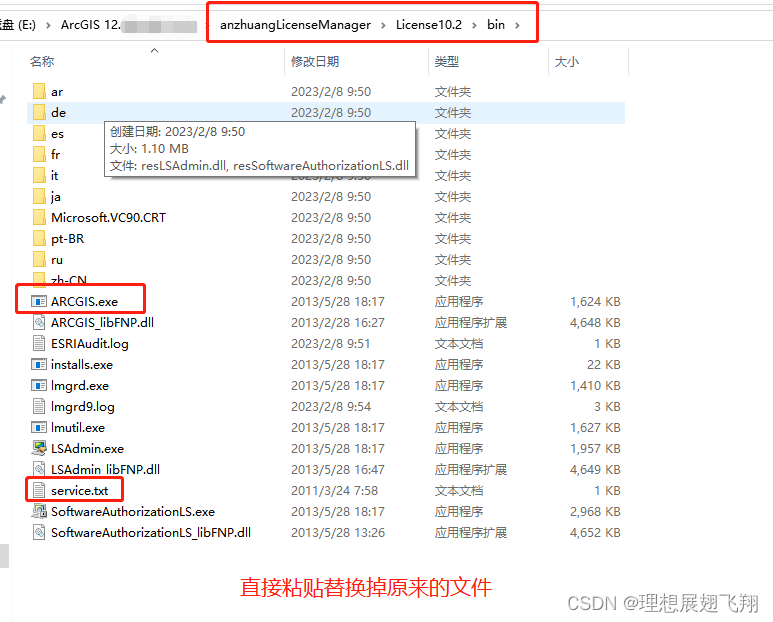
2、修改service.txt文件。
1)鼠标右击桌面的“计算机”或“此电脑”,然后点击“属性”,找到“计算机名”,复制计算机名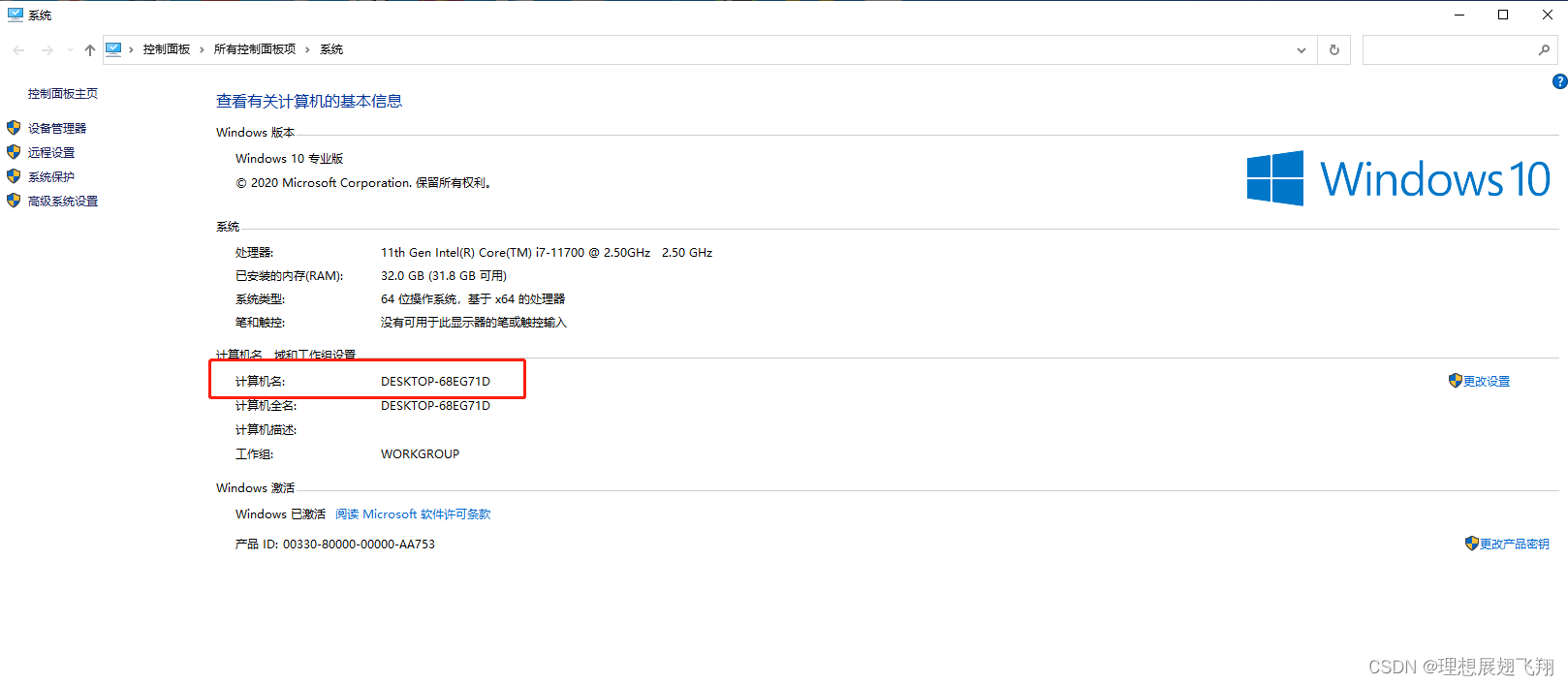
2)打开刚才复制到bin文件下的service.txt,将this_host 替换成计算机名,保存。
2、打开License Server Administrator。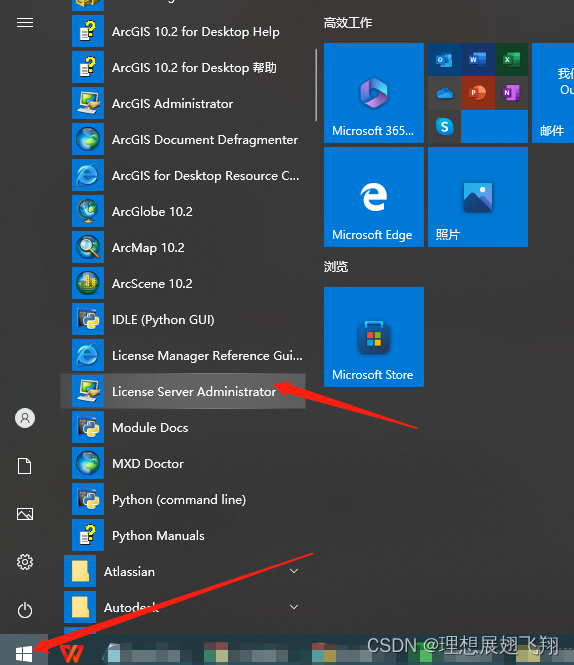
启动->重新读取许可->确认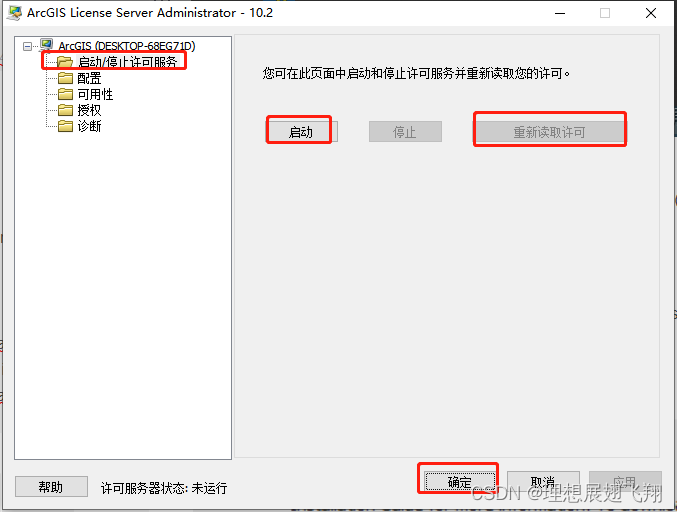
3、将ArcGIS Administrator打开,选择Desktop结点 ->勾选Advanced(ArcInfo) Concurrent Use->将License Manager指向本机。
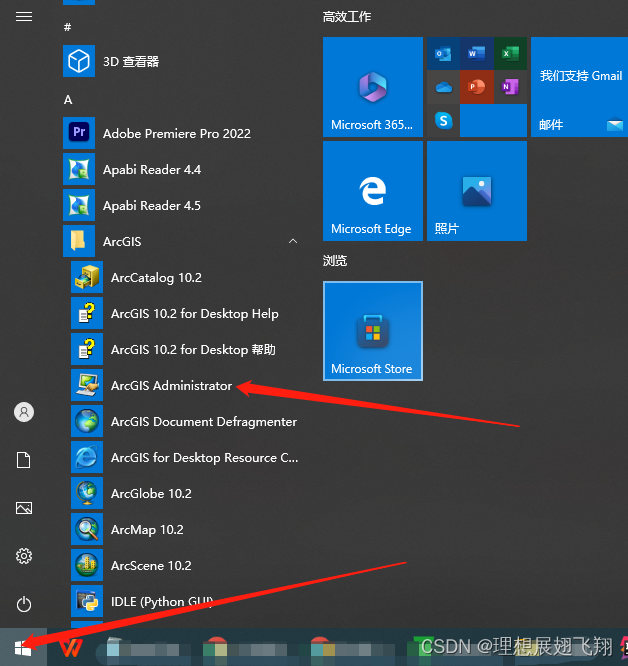
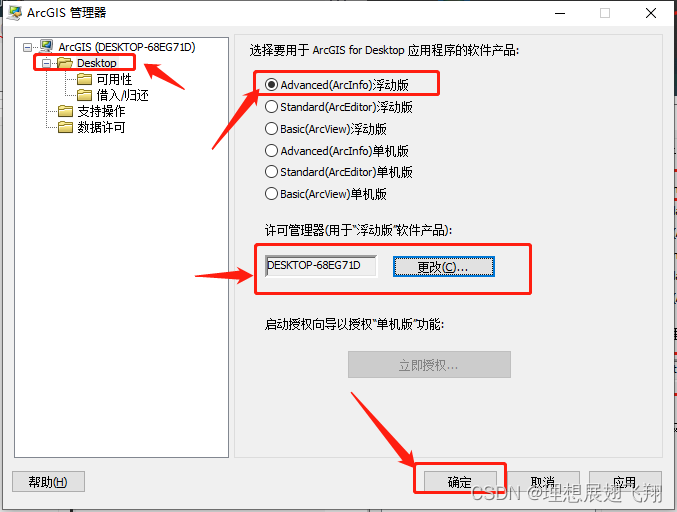 完成!可以使用了
完成!可以使用了
四、可能遇到的问题
1、问题:安装ArcGIS10.2时提示:ArcGIS 10.2 for Desktop requires Microsoft .NETramework 3.5 sp1 or equivalent. Please see theInstallation Guide for more information, To downloadand install Microsoft .NET Framework 3,5 sp1, visit theMicrosoft Web site or contact your systemadministrator .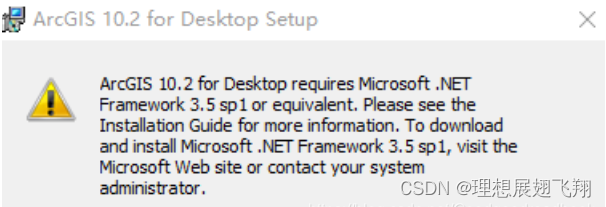
解决方案:
1)进入到目录:C:\Windows\System32
2)空白处按键盘 Shift+鼠标右键,弹出框选择“在此处打开Poweshell窗口”,进入命令行界面
3)输入“DISM.EXE /Online /Add-Capability /CapabilityName:NetFx3~~~~ /Source:C:\Windows10\sources\sxs”,后重新安装即可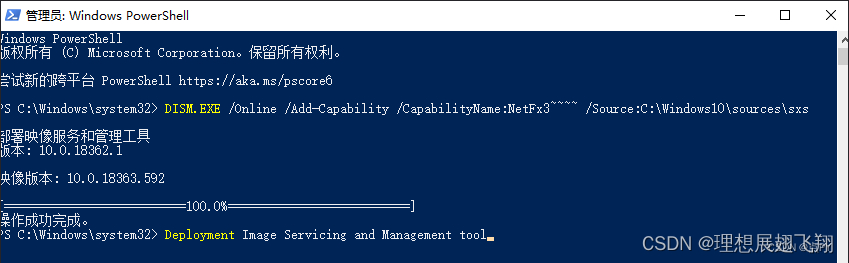
2、安装完打开ArcGIS10.2时提示:Could not connect to an ArcGIS license manager running on host “Not_Set”:
解决方案:
说明这台机器上的ArcGIS软件没有连接上license manager,去安装license manager并配置好!
注意:license manager要关闭运行,复制替换才有效,当时安装时一直卡在这里,不行就重新卸载license manager,重新安装,然后关闭运行,复制替换,重启,重新获取许可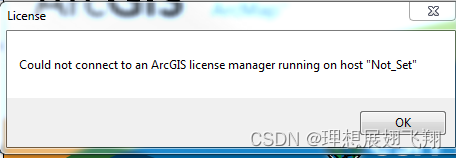
3、第三步的第3小步无法找到本机的网络时,请尝试:
解决win10无法启用文件和打印机共享功能,你可能没有权限使用网络资源。请与这台服务器的管理员联系以查明你是否有访问权限
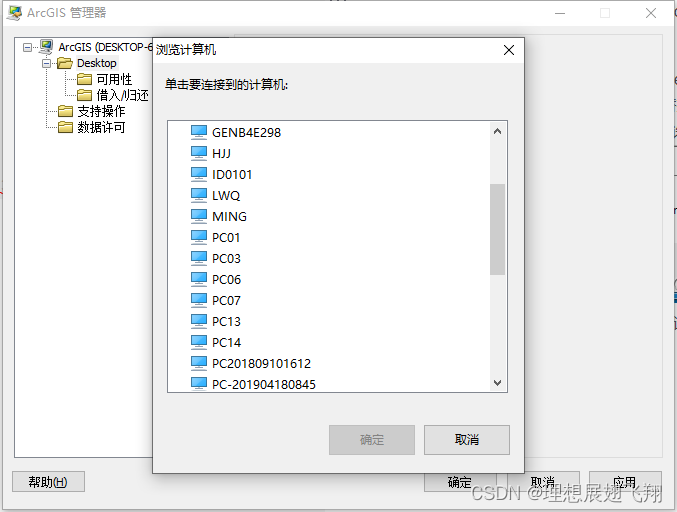
版权归原作者 理想展翅飞翔 所有, 如有侵权,请联系我们删除。